新建 Microsoft Office Excel Workbook
visual studio编写vba

visual studio编写vbaVisual Basic for Applications(VBA)是一种在Microsoft Office应用程序中使用的编程语言。
它可以通过编写和运行VBA代码来自动化任务、增强功能并提高效率。
为了更好地利用VBA编程,我们可以使用Visual Studio作为开发环境。
本文将介绍如何使用Visual Studio编写VBA代码,以及一些常用的技巧和技术。
一、安装Visual Studio和Office开发工具要开始使用Visual Studio编写VBA代码,首先需要安装Visual Studio和Office开发工具。
可以从Microsoft官方网站下载并安装Visual Studio Community Edition,这是免费的开发工具。
在安装过程中,可以选择安装所需的Office开发工具,以便进行VBA编程。
二、创建VBA项目在Visual Studio中创建一个新的VBA项目非常简单。
打开Visual Studio,点击"文件"菜单,选择"新建",然后选择"项目"。
在"新建项目"对话框中,选择"Office"类别,然后选择相应的Office应用程序,如"Excel"或"Word"。
接下来,选择一个项目模板,例如"Excel Workbook"或"Word Document"。
最后,指定项目的名称和位置,并点击"确定"按钮。
三、编写VBA代码创建VBA项目后,可以开始编写VBA代码。
在Visual Studio中,可以使用内置的VBA编辑器来编写代码。
默认情况下,该编辑器具有自动完成、语法高亮和调试功能,这些功能都能提高编码效率和准确性。
在编写VBA代码时,可以使用标准的VBA语法和函数。
Visual Foxpro中如何实现对EXCEL表格的操作

Visual Foxpro中如何实现对EXCEL表格的操作VFP和Excel都可以用来进行处理数据库表格,如果巧妙地将二者的优点结合起来,将会大大方便我们的工作。
比如我们可以利用VFP进行处理数据,而利用Excel的预览打印功能进行报表打印。
这就需要我们在VFP中直接来控制Excel。
下面就在开发VFP 应用项目时对Excel的控制作一下介绍:1.创建Excel对象oExcel=CREA TEOBJECT("Excel.application")2.添加新工作簿oExcel.Workbooks.add3.设置第3个工作表为激活工作表oExcel.Worksheets("sheet3").Activate4.打开指定工作簿oExcel.Workbooks.Open("c:\temp\ll.xls")5.显示Excel窗口oExcel.visible=.t.6.更改Excel标题栏oExcel.Caption="VFP应用程序调用Microsoft Excel" 7.给单元格赋值oExcel.cells(1,4).value=XM(XM为数据库字段名) 8.设置指定列的宽度(单位:字符个数)oExcel.ActiveSheet.Columns(1).ColumnWidth=5 9.设置指定行的高度(单位:磅)oExcel.ActiveSheet.Rows(1).RowHeight=1(设定行高为1磅,1磅=0.035厘米)oExcel.ActiveSheet.Rows("50:100").RowHeight=1 &&设置第50行至100行的高度10.在第18行之前插入分页符oExcel.Worksheets("Sheet1").Rows(18).PageBreak=1 11.在第4列之前删除分页符oExcel.ActiveSheet.Columns(4).PageBreak=012.指定边框线宽度(Borders参数如下)ole.ActiveSheet.Range("b3:d3").Borders(2).Weight=3 13.设置四个边框线条的类型oExcel.ActiveSheet.Range("b3:d3").Borders(2).LineSty le=1(其中Borders参数:1-左、2-右、3-顶、4-底、5-斜、6-斜/;LineStyle值:1与7-细实、2-细虚、4-点虚、9-双细实线)14.设置页眉oExcel.ActiveSheet.PageSetup.CenterHeader="报表1" 14.设置页眉(字体大小)oExcel.ActiveSheet.PageSetup.CenterHeader="&50报表1" &&'&'后面的50可以自定义,表示字体的大小15.设置页脚oExcel.ActiveSheet.PageSetup.CenterFooter="第&P页"15.设置页脚(字体大小)oExcel.ActiveSheet.PageSetup.CenterFooter="&28第&P页" &&'&'后面的28可以自定义,表示字体的大小16.设置页眉到顶端边距为2厘米oExcel.ActiveSheet.PageSetup.HeaderMargin=2/0.035 17.设置页脚到底边距为3厘米oExcel.ActiveSheet.PageSetup.FooterMargin=3/0.035 18.设置顶边距为2厘米oExcel.ActiveSheet.PageSetup.TopMargin=2/0.03519.设置底边距为4厘米oExcel.ActiveSheet.PageSetup.BottomMargin=4/0.035 20.设置左边距为2厘米oExcel.ActiveSheet.PageSetup.LeftMargin=2/0.03521.设置右边距为2厘米oExcel.ActiveSheet.PageSetup.RightMargin=2/0.035 22.设置页面水平居中oExcel.ActiveSheet.PageSetup.CenterHorizontally=.t.23.设置页面垂直居中oExcel.ActiveSheet.PageSetup.CenterV ertically=.t.24.设置页面纸张大小(1-窄行8 5 11 39-宽行14 11 9:A4)oExcel.ActiveSheet.PageSetup.PaperSize=125.打印单元格网线oExcel.ActiveSheet.PageSetup.PrintGridlines=.t.26.拷贝整个工作表edRange.Copy27.拷贝指定区域oExcel.ActiveSheet.Range("A1:E2").Copy28.粘贴oExcel.WorkSheet("Sheet2").Range("A1").PasteSpecial 29.在第2行之前插入一行oExcel.ActiveSheet.Rows(2).Insert30.在第2列之前插入一列oExcel.ActiveSheet.Columns(2).Insert31.设置字体oExcel.ActiveSheet.Cells(2,1)="黑体"32.设置字体大小oExcel.ActiveSheet.Cells(1,1).Font.Size=2533.设置字体为斜体oExcel.ActiveSheet.Cells(1,1).Font.Italic=.t.134.设置整列字体为粗体oExcel.ActiveSheet.Columns(1).Font.Bold=.t.35.清除单元格公式oExcel.ActiveSheet.Cells(1,4).ClearContents36.打印预览工作表oExcel.ActiveSheet.PrintPreview37.打印输出工作表oExcel.ActiveSheet.PrintOut38.mandBars(1).Controls(1).accChild(18).Exe cute &&打印(菜单序号18为Excel2003的‘打印’项)&&不同版本Excel的菜单序号可以通过以下程序取得*(需要在VFP7.0以上运行)oXls=GETOBJECT("","excel.sheet")XlApp=oXLS.APPLICA TIONXlSheet=XlApp.ActiveSheetbars=mandBars.COUNTSTR=''FOR i=1 TO barsSTR=STR+CHR(13)+ALLTRIM(STR(i))+'、'+mandBars(i).accName+'(NAME:'+xlapp.C ommandBars(i).NAME+'INDEX:'+ALLTRIM(STR(mandBars(i).IND EX))+')'bars2=mandbars(i).accChildCountFOR j=1 TO bars2TRYobj=mandbars(i).CONTROLS(j)STR=STR+CHR(13)+''+ALLTRIM(STR(j))+'、'+mandbars(i).CONTROLS(j).accname+'(ID: '+ALLTRIM(STR(mandBars(i).CONTROL S(j).ID))+')'FOR k=1 TO obj.accChildCountTRYIF NOT EMPTY(obj.CONTROLS(k).accname )STR=STR+CHR(13)+''+ALLTRIM(STR(k))+'、'+obj.CONTROLS(k).accName+' (ID:'+ ALLTRIM(STR(obj.CONTROLS(k).ID))+')'ENDIFCA TCHEXITENDTRYENDFORCA TCHEXITENDTRYENDFORW AIT WINDOWS ALLTRIM(STR(i))+' / '+ALLTRIM(STR(bars))+''+STR(i/bars*100,10,2)+'%' NOW AITENDFORSA VE TO XLS.txt ALL LIKE STRMODIFY COMMAND XLS.txtRETURN39.工作表另存为oExcel.ActiveWorkbook.SaveAs("c:\temp\22.xls")检测当前目录是否有同名的EXCEL表,如果有先删除,再另存IF !FILE(SYS(5) + CURDIR() + "result.xls")oExcel.ActiveWorkbook.SaveAs(SYS(5) + CURDIR() + "result.xls")ELSElcFileName = loExcel.GetSaveAsFilename("result", "Excel (*.xls), *.xls")IF !EMPTY(lcFileName)IF FILE(lcFileName)DELETE FILE (lcFileName)ENDIFoExcel.ActiveWorkbook.SaveAs(lcFileName)ENDIFENDIF40.放弃存盘&& 避免出现保存对话框oExcel.ActiveWorkbook.saved=.t.41.存盘oExcel.ActiveWorkbook.save42.关闭工作簿oExcel.Workbooks.close43.退出ExceloExcel.quitRELEASE oExcel &&只有释放对象变量, EXCEL进程才会完全关闭44.合并单元格oExcel.ActiveSheet.Range("A4:B5").MergeCells=.t.45.下列设置大家自己理解With crfole.ActiveSheet.PageSetup.LeftHeader = chr(13)+"左页眉"2.CenterHeader = "中页眉".RightHeader = "右页眉".LeftFooter = "左页脚".CenterFooter = "中页脚".RightFooter = "右页脚".orientation=1 &&1竖排,2横排EndWithWith crfole.Range("A4:C4").MergeCells = .t..WrapText =.f..Orientation = 0.AddIndent =.f..ShrinkToFit = .f.EndWith46.文本对齐oExcel.range("A4:c4").HorizontalAlignment =1 &&水平(1-默认、2-靠左、3-居中、4-靠右、5-填充、6=两端对齐、7=跨列居中、8=分散对齐)oExcel.range("A4:c4").V erticalAlignment =2 &&垂直(1=靠上、2=居中、3=靠下、4=两端对齐、5=分散对齐)47.拷贝整个工作表(含格式)oExcel.activesheet.cells.copy &&拷贝oExcel.sheets(1).select &&选择第一工作表oExcel.ActiveSheet.Paste &&粘贴oExcel.ActiveSheet.Cells(3,4).value && ActiveSheet 为当前的Sheet工作薄名字,Cells(3,4).value 为第3行第4列的值以上控制调用语句在中文VFP5.0企业版下运行通过,运行环境为Excel 97及中文Windows 9848. 显示某个单元格的批注内容oExcel=CREA TEOBJECT("Excel.application") oExcel.Workbooks.OPEN("d:\TEST\testa.xls") oExcel.VISIBLE=.T.?oExcel.Range("B5").Comment.Text &&显示B5单元格的批注内容oExcel.Workbooks.CLOSEoExcel.QUITRELEASE oExcel49.oExcel.ActiveSheet.PageSetup.PrintTitleRows="$1: $1" &&每页都打印行标头(每页顶部出现的单元格的行)50.保护工作表:oExcel.ActiveSheet.PROTECT('密码',.T.,.T.,.T.,.T.,.T.,.T.,.T.,.T.,.T.,.T.,.T.,.T.,.T.,.T.,.T.)51.保护工作薄oExcel.ActiveWorkbook.PROTECT('密码',.T.,.T.)第一个.T.:保护工作簿结构第二个.T.:保护工作簿窗口52.设置允许用户编辑区域oExcel.ActiveSheet.Protection.AllowEditRanges.Add("区域3",oExcel.ActiveSheet.Range("A2:D5"))53.如果不想在宏运行时被无穷无尽的提示和警告消息所困扰,就将本属性设置为.F.oExcel.DisplayAlerts = .F.如果不想在宏运行时被无穷无尽的提示和警告消息所困扰,就将本属性设置为False;这样每次出现需用户应答的消息时,Microsoft Excel 将选择默认应答。
java实现导出Excel(跨行跨列)
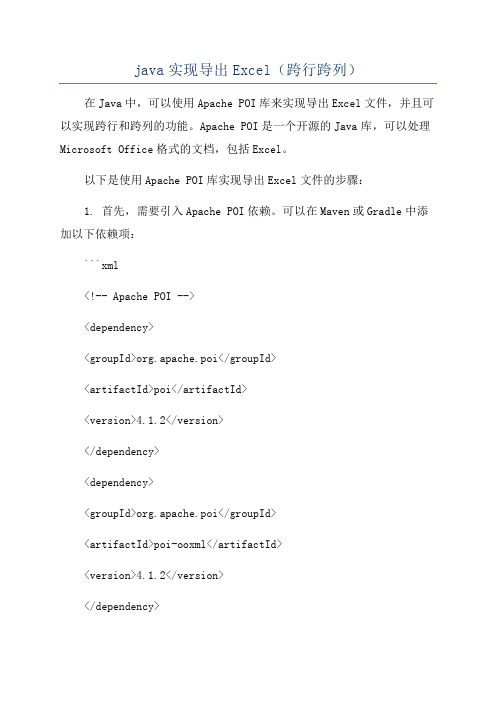
java实现导出Excel(跨行跨列)在Java中,可以使用Apache POI库来实现导出Excel文件,并且可以实现跨行和跨列的功能。
Apache POI是一个开源的Java库,可以处理Microsoft Office格式的文档,包括Excel。
以下是使用Apache POI库实现导出Excel文件的步骤:1. 首先,需要引入Apache POI依赖。
可以在Maven或Gradle中添加以下依赖项:```xml<!-- Apache POI --><dependency><groupId>org.apache.poi</groupId><artifactId>poi</artifactId><version>4.1.2</version></dependency><dependency><groupId>org.apache.poi</groupId><artifactId>poi-ooxml</artifactId><version>4.1.2</version></dependency>2. 创建一个Workbook对象,该对象代表一个Excel文件:```javaWorkbook workbook = new XSSFWorkbook(;```3. 创建一个Sheet对象,该对象代表Excel文件中的一个工作表:```javaSheet sheet = workbook.createSheet("Sheet1");```4. 创建行和单元格,根据需要设置跨行和跨列的属性。
可以使用CellRangeAddress类来实现跨行和跨列的功能:```javaRow row = sheet.createRow(0);Cell cell = row.createCell(0);cell.setCellValue("跨行跨列");//合并单元格,从第1行到第3行,从第1列到第5列CellRangeAddress cellRangeAddress = new CellRangeAddress(0, 2, 0, 4);sheet.addMergedRegion(cellRangeAddress);5. 将数据写入Excel文件中的单元格:```javaRow row = sheet.createRow(0);Cell cell = row.createCell(0);cell.setCellValue("Hello");```6. 将Workbook对象写入到文件中:```javaFileOutputStream fileOutputStream = new FileOutputStream("output.xlsx");workbook.write(fileOutputStream);fileOutputStream.close(;```完整的示例代码如下所示:```javaimport ermodel.*;import org.apache.poi.ss.util.CellRangeAddress;import ermodel.XSSFWorkbook;import java.io.FileOutputStream;import java.io.IOException;public class ExcelExporterpublic static void main(String[] args) throws IOExceptionWorkbook workbook = new XSSFWorkbook(;Sheet sheet = workbook.createSheet("Sheet1");Row row = sheet.createRow(0);Cell cell = row.createCell(0);cell.setCellValue("跨行跨列");//合并单元格,从第1行到第3行,从第1列到第5列CellRangeAddress cellRangeAddress = new CellRangeAddress(0, 2, 0, 4);sheet.addMergedRegion(cellRangeAddress);FileOutputStream fileOutputStream = newFileOutputStream("output.xlsx");workbook.write(fileOutputStream);fileOutputStream.close(;System.out.println("Excel文件导出成功!");}```执行该代码后,会在项目的根目录下生成一个名为`output.xlsx`的Excel文件,其中包含一个跨行和跨列的单元格。
NPOI帮助文档
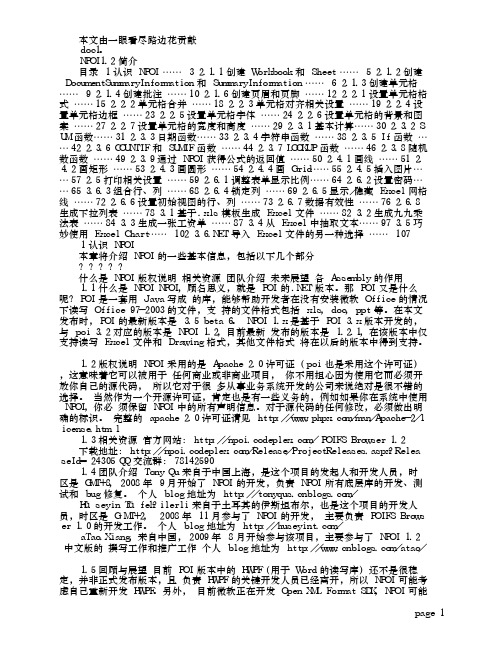
本文由一眼看尽路边花贡献 doc1。
NPOI1.2 简介 目录 1 认识 NPOI …… 3 2.1.1 创建 Workbook 和 Sheet …… 5 2.1.2 创建 DocumentSummaryInformation 和 SummaryInformation …… 6 2.1.3 创建单元格 …… 9 2.1.4 创建批注 ……10 2.1.6 创建页眉和页脚 ……12 2.2.1 设置单元格格式 ……15 2.2.2 单元格合并 ……18 2.2.3 单元格对齐相关设置 ……19 2.2.4 设置单元格边框 ……23 2.2.5 设置单元格字体 ……24 2.2.6 设置单元格的背景和图案 ……27 2.2.7 设置单元格的宽度和高度 ……29 2.3.1 基本计算……30 2.3.2 SUM 函数……31 2.3.3 日期函数……33 2.3.4 字符串函数 ……38 2.3.5 If 函数 ……42 2.3.6 COUNTIF 和 SUMIF 函数 ……44 2.3.7 LOOKUP 函数 ……46 2.3.8 随机数函数 ……49 2.3.9 通过 NPOI 获得公式的返回值 ……50 2.4.1 画线 ……51 2.4.2 画矩形 ……53 2.4.3 画圆形 ……54 2.4.4 画 Grid……55 2.4.5 插入图片……57 2.5 打印相关设置 ……59 2.6.1 调整表单显示比例……64 2.6.2 设置密码……65 3.6.3 组合行、列 ……68 2.6.4 锁定列 ……69 2.6.5 显示/隐藏 Excel 网格线 ……72 2.6.6 设置初始视图的行、列 ……73 2.6.7 数据有效性 ……76 2.6.8 生成下拉列表 ……78 3.1 基于.xls 模板生成 Excel 文件 ……82 3.2 生成九九乘法表 ……84 3.3 生成一张工资单 ……87 3.4 从 Excel 中抽取文本……97 3.5 巧妙使用 Excel Chart…… 102 3.6.NET 导入 Excel 文件的另一种选择 …… 107 1 认识 NPOI 本章将介绍 NPOI 的一些基本信息,包括以下几个部分 ? ? ? ? ? 什么是 NPOI 版权说明 相关资源 团队介绍 未来展望 各 Assembly 的作用 1.1 什么是 NPOI NPOI,顾名思义,就是 POI 的.NET 版本。
MF操作EXCEL
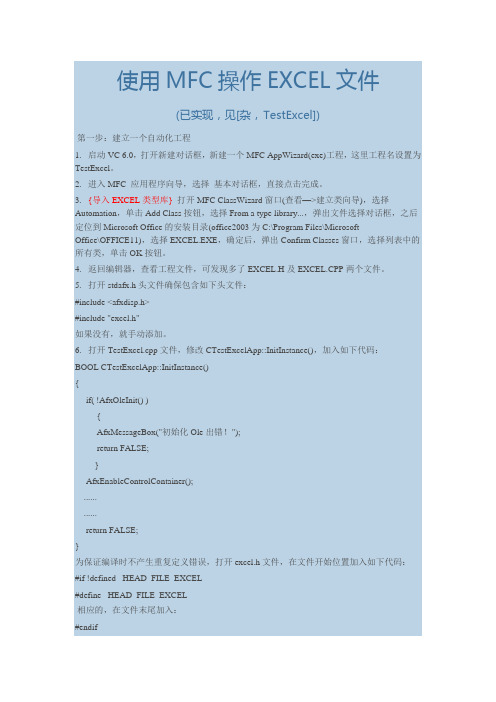
使用MFC操作EXCEL文件(已实现,见[杂,TestExcel])第一步:建立一个自动化工程1. 启动VC 6.0,打开新建对话框,新建一个MFC AppWizard(exe)工程,这里工程名设置为TestExcel。
2. 进入MFC 应用程序向导,选择基本对话框,直接点击完成。
3. {导入EXCEL类型库}打开MFC ClassWizard窗口(查看—>建立类向导),选择Automation,单击Add Class按钮,选择From a type library...,弹出文件选择对话框,之后定位到Microsoft Office的安装目录(office2003为C:\Program Files\MicrosoftOffice\OFFICE11),选择EXCEL.EXE,确定后,弹出Confirm Classes窗口,选择列表中的所有类,单击OK按钮。
4. 返回编辑器,查看工程文件,可发现多了EXCEL.H及EXCEL.CPP两个文件。
5. 打开stdafx.h头文件确保包含如下头文件:#include <afxdisp.h>#include "excel.h"如果没有,就手动添加。
6. 打开TestExcel.cpp文件,修改CTestExcelApp::InitInstance(),加入如下代码:BOOL CTestExcelApp::InitInstance(){if( !AfxOleInit() ){AfxMessageBox("初始化Ole出错!");return FALSE;}AfxEnableControlContainer();............return FALSE;}为保证编译时不产生重复定义错误,打开excel.h文件,在文件开始位置加入如下代码:#if !defined _HEAD_FILE_EXCEL_#define _HEAD_FILE_EXCEL_相应的,在文件末尾加入:#endif到此,OLE自动化工程建立完成。
vs中 引用microsoft.office.interop.excel

vs中引用microsoft.office.interop.excel目前,Microsoft Office是全球商业和个人使用最广泛的办公软件之一。
其中,Excel是Office套件中最重要的一部分,被广泛应用于数据分析、报告生成、图表展示等众多领域。
然而,使用Excel进行大规模数据处理和分析时,常常需要借助Microsoft.Office.Interop.Excel库来实现更高级的功能和自动化操作。
在本文中,我们将一步一步回答关于引用"Microsoft.Office.Interop.Excel"的问题,并解释如何使用该库进行Excel 应用程序开发。
第一步:了解Microsoft.Office.Interop.Excel库的背景和作用Microsoft.Office.Interop.Excel是Microsoft Office中的一个可编程组件,它是为了在.NET Framework应用程序中使用Excel对象模型而创建的。
通过该库,开发人员可以直接访问Excel中的各种对象和属性,并实现自动化操作,从而提高数据处理和分析的效率。
借助Microsoft.Office.Interop.Excel库,我们可以编写代码来打开、创建、保存、读取和写入Excel文件,以及进行数据筛选、排序、计算和图表生成等各种操作。
第二步:安装和引用Microsoft.Office.Interop.Excel库在使用Microsoft.Office.Interop.Excel库之前,我们需要确保计算机上安装了相关的软件组件。
首先,我们需要安装.NET Framework,以确保我们的开发环境符合库的要求。
然后,我们需要安装Microsoft Office套件,以便在计算机上安装可用的Excel应用程序。
在安装完这些软件组件之后,我们可以在Visual Studio中新建一个项目,并在项目的引用部分添加对"Microsoft.Office.Interop.Excel"库的引用。
解决C#使用Microsoft.Office.Interop.Excel操作Excel后进。。。
解决C#使⽤Microsoft.Office.Interop.Excel操作Excel后进。
This resolved the issue for me. Your code becomes:public Excel.Application excelApp = new Excel.Application();public Excel.Workbooks workbooks;public Excel.Workbook excelBook;workbooks = excelApp.Workbooks;excelBook = workbooks.Add(@"C:/pape.xltx");...Excel.Sheets sheets = excelBook.Worksheets;Excel.Worksheet excelSheet = (Worksheet)(sheets[1]); excelSheet.DisplayRightToLeft = true;Range rng;rng = excelSheet.get_Range("C2");rng.Value2 = txtName.Text;And then release all those objects, (Note: All the com object should be release, othewise the excel process won't be closed.)System.Runtime.InteropServices.Marshal.ReleaseComObject(rng);System.Runtime.InteropServices.Marshal.ReleaseComObject(excelSheet);System.Runtime.InteropServices.Marshal.ReleaseComObject(sheets);excelBook .Save();excelBook .Close(true);System.Runtime.InteropServices.Marshal.ReleaseComObject(xlBook);System.Runtime.InteropServices.Marshal.ReleaseComObject(workbooks);excelApp.Quit();System.Runtime.InteropServices.Marshal.ReleaseComObject(xlApp);I wrap this in a try {} finally {} to ensure everything gets released even if something goes wrong (what could possibly go wrong?) e.g.public Excel.Application excelApp = null;public Excel.Workbooks workbooks = null;...try{excelApp = new Excel.Application();workbooks = excelApp.Workbooks;...}finally{...if (workbooks != null) System.Runtime.InteropServices.Marshal.ReleaseComObject(workbooks);excelApp.Quit();System.Runtime.InteropServices.Marshal.ReleaseComObject(xlApp);}。
c#导出excel的三种方式
c#导出excel的三种⽅式第⼀种:流导出SaveFileDialog exe = new SaveFileDialog();exe.Filter = "Execl files (*.xls)|*.xls";exe.FilterIndex = 0;exe.RestoreDirectory = true;//exe.CreatePrompt = true;exe.Title = "Export Excel File";exe.InitialDirectory = Environment.GetFolderPath(Environment.SpecialFolder.DesktopDirectory);exe.FileName = string.Format("{0}_{1}", DateTime.Now.ToString("yyyy-MM-dd HH时mm分ss秒"), "导出"); DialogResult dr = exe.ShowDialog();if (dr != DialogResult.OK){return;} Stream ms;ms = exe.OpenFile();StreamWriter sw = new StreamWriter(ms, System.Text.Encoding.GetEncoding(-0));string str = "";try{for (int i = 0; i < dtb.Columns.Count; i++){if (i > 0){str += "\t";}str += dtb.Columns[i].HeaderText;}sw.WriteLine(str);for (int j = 0; j < dtb.Rows.Count; j++){string temp = "";for (int k = 0; k < dtb.Columns.Count; k++){if (k > 0){temp += "\t";}string cell = dtb.Rows[j].Cells[k].Value.ToString();cell = cell.Replace("", "").Replace("\r", "").Replace("\n", "").Replace("\r\n", "");temp += cell;}sw.WriteLine(temp);}sw.Close();ms.Close();}catch (Exception ex){MessageBox.Show(ex.Message);return;}finally{sw.Close();ms.Close();}第⼆种:使⽤ Microsoft.Office.Interop.Excel.dllMicrosoft.Office.Interop.Excel.Application xlApp = new Microsoft.Office.Interop.Excel.Application();if (xlApp == null){MessageBox.Show("⽆法创建Excel对象,可能您的机⼦未安装Excel");return;}try{Workbooks wbs = xlApp.Workbooks;Workbook wb = wbs.Add(XlWBATemplate.xlWBATWorksheet);Worksheet ws = (Worksheet)wb.Worksheets[1];Range range = xlApp.Range[ws.Cells[1, 1], ws.Cells[1, colcount]];range.Font.Size = 10;range.Font.Bold = true;range.Interior.ColorIndex = 15;range.HorizontalAlignment = Constants.xlCenter;object[,] obj = new object[rowcount + 1, colcount];foreach (DataGridViewColumn col in dtb.Columns){obj[rowindex, colindex++] = col.HeaderText;}for (rowindex = 1; rowindex < rowcount + 1; rowindex++){for (colindex = 0; colindex < colcount; colindex++){obj[rowindex, colindex] = "'" + dtb[colindex, rowindex - 1].Value;}System.Windows.Forms.Application.DoEvents();}range = ws.Range[xlApp.Cells[1, 1], xlApp.Cells[rowcount + 1, colcount]];range.Value2 = obj;wb.Saved = true;wb.SaveCopyAs(exe.FileName);//for (int i = 0; i < dtb.ColumnCount; i++)//{// if (dtb.Columns[i].Visible)// {// colindex++;// ws.Cells[1, colindex] = dtb.Columns[i].HeaderText;// }//}//for (int r = 0; r < dtb.Rows.Count; r++)//{// colindex = 0;// for (int i = 0; i < dtb.ColumnCount; i++)// {// if (dtb.Columns[i].Visible)// {// colindex++;// ws.Cells[r + 2, colindex] = "'" + dtb.Rows[r].Cells[i].Value;// }// }//}//System.Windows.Forms.Application.DoEvents();//wb.SaveAs(exe.FileName);}catch (Exception ex){MessageBox.Show("导出⽂件时出错,⽂件可能正被打开!\n" + ex.Message);}finally{xlApp.Quit();GC.Collect();}这两种⽅法导出 .xlsx 格式的 Excel ⽂件时,没办法打开。
excel怎么设置表格格式
竭诚为您提供优质文档/双击可除excel怎么设置表格格式篇一:导出excel并设置格式通用方法.net导出excel并设置格式添加引用:microsoftexcel11.0objectlibrary;添加:usingmicrosoft.office.interop.excel;一、打开excel文件============================microsoft.office.interop.excel.applicationexcel1=ne wmicrosoft.office.interop.excel.application();workbookworkbook1=excel1.workbooks.open(@"e:aaa.xls ",type.missing,type.missing,type.missing,type.missi ng,type.missing,type.missing,type.missing,type.miss ing,type.missing,type.missing,type.missing,type.mis sing,type.missing,type.missing);excel1.visible=true;二、新建excel对象============================microsoft.office.interop.excel.applicationexcel1=ne wmicrosoft.office.interop.excel.application();workbookworkbook1=excel1.workbooks.add(xlwbatemplat e.xlwbatworksheet或true);worksheet1.activate();//激活sheet1表excel1.visible=true;三、新建excel表============================microsoft.office.interop.excel.applicationexcel1=ne wmicrosoft.office.interop.excel.application();workbookworkbook1=excel1.workbooks.add(true);worksheetworksheet1=(worksheet)workbook1.worksheets ["sheet1"];worksheetworksheet1=(worksheet)workbook1.worksheets.add(type.missing,workbook1.worksheets[1],1,type.mi ssing);excel1.visible=true;四、重命名excel表名============================microsoft.office.interop.excel.applicationexcel1=ne wmicrosoft.office.interop.excel.application();workbookworkbook1=excel1.workbooks.add(true);worksheetworksheet1=(worksheet)workbook1.worksheets ["sheet1"或1];="工作计划表";excel1.visible=true;五、设置或修改excel表单元格内容========================microsoft.office.interop.excel.applicationexcel1=ne wmicrosoft.office.interop.excel.application();workbookworkbook1=excel1.workbooks.add(true);worksheetworksheet1=(worksheet)workbook1.worksheets ["sheet1"];worksheet1.cells[1,1]="姓名";worksheet1.cells[1,2]="性别";excel1.visible=true;六、设置excel表行宽和列高===========================microsoft.office.interop.excel.applicationexcel1=ne wmicrosoft.office.interop.excel.application();workbookworkbook1=excel1.workbooks.add(true);worksheetworksheet1=(worksheet)workbook1.worksheets ["sheet1"];worksheet1.columns.columnwidth=20;//全局行宽worksheet1.columns.rowheight=20;//全局列高rangerange1=(range)worksheet1.cells[2,1];range1.columns.columnwidth=40;//单元格行宽range1.columns.rowheight=40;//单元格列高excel1.visible=true;七、设置excel表单元格边框===========================microsoft.office.interop.excel.applicationexcel1=newmicrosoft.office.interop.excel.application();workbookworkbook1=excel1.workbooks.add(true);worksheetworksheet1=(worksheet)workbook1.worksheets ["sheet1"];rangerange1=(range)worksheet1.cells[2,2];range1.borders.color=system.drawing.colortranslator .toole(color.red);range1.borders.get_item(xlbordersindex.xledgeright) .linestyle=xllinestyle.xlcontinuous;range1.borders.get_item(xlbordersindex.xledgebottom ).linestyle=xllinestyle.xlcontinuous;range1.borders.get_item(xlbordersindex.xledgeleft). linestyle=xllinestyle.xlcontinuous;//也可用后面的代码代替上面四项range1.borderaround(xllinestyle.xlcontinuous,xlbord erweight.xlthin,xlcolorindex.xlcolorindexautomatic, null);。
新建 Microsoft Office Excel(自动扶梯)安装施工进度计划工作表
1
2
3
4
5
6
7
8
生产工号 电梯编号 9 10 11 12 13 14 15 16
修改依据:
计划修1 修2 修
电梯编号 安装周期 17 18 19 20 # 22 23 24 # 26 27 28 29
天 30 31
编制人签名 日期 审核人签名 日期
商洛市菱通电梯有限公司
安装施工进度计划(自动扶梯)
项目名称 序号 内容 1 桁架定位
日期 计划 实际 2 导轨,大链安装 计划 实际 3 玻璃码安装 计划 实际 4 外盖板安装 计划 实际 5 玻璃,侧板安装 计划 实际 6 电气接线 计划 实际 7 扶手带组件安装 计划 实际 8 裙板安装 计划 实际 9 步级安装 计划 实际 10 内盖板安装 计划 实际 11 动力电源 计划 实际 12 调试(3天运行) 计划 实际 13 验收 计划 实际
- 1、下载文档前请自行甄别文档内容的完整性,平台不提供额外的编辑、内容补充、找答案等附加服务。
- 2、"仅部分预览"的文档,不可在线预览部分如存在完整性等问题,可反馈申请退款(可完整预览的文档不适用该条件!)。
- 3、如文档侵犯您的权益,请联系客服反馈,我们会尽快为您处理(人工客服工作时间:9:00-18:30)。
序号姓名性别民族出生年月家长姓名与本人关系家庭住址
1
杜睿男汉族20010707杜天龙父亲扎赉特旗新民村
2
田宝成男蒙古族20030815田永贵父亲扎赉特旗新民村
3
关邱文男满族20020528关波父亲龙江县头站乡一心村
4
关晓宇女蒙古族20010811关士刚父亲龙江县头站乡一心村
5
王克男汉族20010913王庆国父亲龙江县头站乡一心村
6
李继亮男汉族20020205李善贵父亲龙江县头站乡兴盛村
7
赵星月女汉族20020613赵秀良父亲龙江县头站乡兴盛村
8
李继涛男汉族20010204李全友父亲龙江县头站乡兴盛村
9李一兵男汉族20020628李亚坤父亲
龙江县头站乡兴隆村
10
朱昱枭女汉族20020228朱德付父亲龙江县头站乡兴隆村
11
徐嘉怡女汉族20011102徐忠龙父亲龙江县头站乡团结村
12李文龙男汉族20010925李伯坤父亲
龙江县头站乡团结村
13
岳文博男汉族20020828岳洪学父亲龙江县头站乡团结村
14
杨宇恒男汉族20010608杨焕民父亲龙江县头站乡团结村
15
庞世杰男汉族20020520庞大鹏父亲龙江县头站乡团结村
16
刘佳怡女汉族20020825刘文博父亲龙江县头站乡头站村
17
周岚旭女蒙古族20021119梁富喜父亲龙江县头站乡头站村
18
于垂杨男汉族20030112于绵峰父亲龙江县头站乡头站村
19
魏久程男汉族20030219魏亲付父亲龙江县头站乡头站村
20
孙卓女汉族20020525孙洪涛父亲龙江县头站乡头站村
21王璐女汉族20020317王树彪父女龙江县头站乡头站村
22
吴云蛟男汉族20011015吴忠来父亲龙江县头站乡头站村
23李冠霆女汉族20020715李永刚父亲
龙江县头站乡头站村
24
邓文文女汉族20020917邓跃刚父亲龙江县头站乡头站村
25
李岩男汉族20020703李仲举父亲龙江县头站乡头站村
26
夏伟女汉族20010901夏玉平父亲龙江县头站乡头站村
27
常月女汉族20000821常学民父亲龙江县头站乡头站村
28
王玉珩男汉族20011202王立刚父亲龙江县头站乡头站村
29孙丽双女汉族20000904孙海良父亲
龙江县头站乡四合村
30
任美澄女汉族20010213任福林父亲龙江县头站乡四合村
31郭昊楠
男汉族20020421郭勇父亲龙江县头站乡四合村
32
孙越奇男汉族20010410孙国华父亲龙江县头站乡三合村
33
周丽红女汉族19981006周俊峰父亲龙江县头站乡平原马场
34高冰冰女汉族20011203高海波父亲
龙江县头站乡平原分厂
35
王天洁女汉族20010513王友父亲龙江县头站乡民主村
36
张丹丹女蒙古族20010402张凤德父亲龙江县头站乡民主村
37
刘瑞男汉族20020625刘深林父亲龙江县头站乡和平村
38宋宇欣女汉族20030910宋恒父亲
龙江县头站乡和平村
39
董佳文男汉族20021005刘翠丽母亲龙江县头站乡和平村
40邓民剑男汉族20010504邓广彪父亲
龙江县头站乡和平村
41
董英光男汉族20020119董俊波父亲龙江县头站乡和平村
2013——2014学年(六 )年(五 )班学生花名册 2013.9.1 总数(48 )男(24 )
42
周敏女汉族20010317周文秀父亲龙江县头站乡和平村
43陈盼女汉族20010212陈国双父女龙江县头站乡和平村
44丁雪女汉族20010909丁跃生父亲
龙江县头站乡二沟河
45赵雨昕女汉族20020703赵宝仁父亲
龙江县头站乡二沟河
46曲晓涵女汉族20021101曲兴旺父亲
龙江县头站乡二沟河
47王鑫男汉族20020516王志民父子龙江县头站村头站村
48
范凌志男汉族20010416范红钢父亲富拉尔基区长青乡
电话
15845753086
13234526633
15645219765
18246223512
15845703388
15146214812
13845253183
15046251405
15245837550
18845276168
13149621658
18746879000
15084512802
13796256701
15146214096
15636224448
15214469518
15245727418
15946466670
13766529472
15245729555
13199676068
15084517555
15833158003
13624622850
18746873049
15174517104
18246232789
15045228576
15146211363
5279657
13634869122
15174514085
18246234418
13763535862
15174591017
15904620022
18714526862
15214464868
13100923902
13904625951
24 )
13079689325
15045225790
13845253390
13945220110
15174511686
13624621397
15146685769
